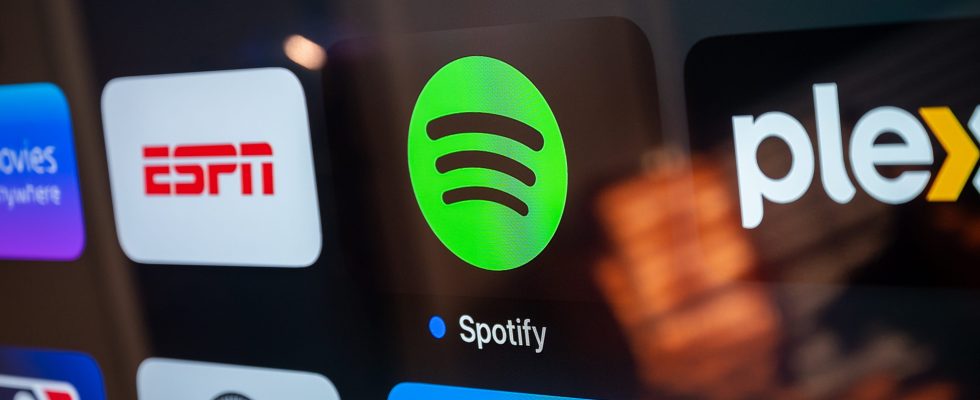Lorsque vous obtenez une erreur « Spotify ne peut pas lire ceci maintenant », redémarrez vos appareils, assurez-vous que la vôtre n’est pas une chanson indisponible, mettez à jour l’application sur vos appareils, désactivez l’accélération matérielle de l’application sur le bureau, supprimez le cache de l’application, signez aller-retour dans votre compte, ou réinstaller l’application.
Vous essayez de jouer votre chanson préférée sur Spotify uniquement pour être accueilli par un message d’erreur « Spotify ne peut pas lire ceci maintenant » ? Nous vous montrerons comment résoudre ce problème sur votre appareil iPhone, Android, Windows ou Mac.
Vérifiez si Spotify est en panne
L’une des raisons pour lesquelles vous obtenez une erreur « Spotify ne peut pas jouer ceci maintenant » est que la plate-forme est en panne. Si les serveurs de la plateforme sont confrontés à une panne, vous ne pouvez pas diffuser toutes ou certaines chansons (celles hébergées sur le serveur défaillant).
Dans ce cas, vérifiez si Spotify est en panne à l’aide du Statut Spotify compte sur Twitter ou sur le site Downdetector. Ces deux éléments vous indiqueront si Spotify rencontre des problèmes de son côté. Et si tel est le cas, vous devrez attendre que l’entreprise résolve le problème.
Si Spotify fonctionne, suivez les autres méthodes de dépannage ci-dessous pour essayer de résoudre votre problème.
Redémarrez votre appareil mobile ou de bureau
Maintenant que vous savez que Spotify n’est pas en panne, assurez-vous que votre ordinateur de bureau ou votre appareil mobile ne présente pas de problèmes mineurs empêchant l’application de lire vos chansons. Tu peux résolvez la plupart des problèmes mineurs avec vos appareils en redémarrant simplement vos appareils.
Il est facile de redémarrer un appareil iPhone, Android, Windows 11, Windows 10 ou Mac. Une fois que vous avez fait cela, lancez votre application Spotify et voyez si vous pouvez écouter vos chansons préférées.
EN RAPPORT: Pourquoi le redémarrage d’un ordinateur résout-il tant de problèmes ?
Vérifiez que la chanson n’est pas disponible
L’une des raisons pour lesquelles vous ne pouvez pas lire votre chanson sur Spotify est qu’elle n’est pas disponible. Spotify affiche parfois encore ces chansons dans vos listes même lorsque vous ne pouvez pas les lire. Vous constaterez que ces chansons sont grisées dans vos albums ou listes de lecture.
Si c’est le cas avec votre chanson, vous ne pouvez pas la jouer quoi que vous fassiez. Si vous souhaitez vraiment écouter ce morceau de musique spécifique, pensez à en utilisant un autre service de diffusion de musique comme YouTube Music.
EN RAPPORT: Apple Music contre Spotify : quel est le meilleur ?
Mettre à jour Spotify sur votre appareil mobile ou de bureau
Les problèmes mineurs de l’application Spotify peuvent vous empêcher de lire vos chansons préférées. Dans ce cas, essayez de résoudre ces problèmes en mettant à jour votre application. La plupart des mises à jour contiennent souvent des correctifs de bogues, qui vous permettent de corriger les problèmes existants dans vos applications.
La façon dont vous mettez à jour Spotify dépend de l’appareil que vous utilisez.

Si vous utilisez un téléphone Android, ouvrez Play Store, recherchez « Spotify » et appuyez sur « Mettre à jour ».

Si vous êtes un utilisateur d’iPhone, accédez à l’App Store, appuyez sur « Mises à jour » et choisissez « Mettre à jour » à côté de « Spotify ».
Ensuite, lancez votre application mise à jour et voyez si vous pouvez accéder à vos morceaux de musique préférés.
EN RAPPORT: Comment mettre à jour les applications sur Android
Désactiver l’accélération matérielle dans Spotify
Pour désactiver la fonctionnalité dans la version Windows de Spotify, dans la barre de menus de l’application, sélectionnez Affichage > Accélération matérielle.

Si vous utilisez un Mac, dans la barre de menus de l’application, choisissez Spotify > Accélération matérielle.
Ensuite, relancez l’application et voyez si vous pouvez écouter vos chansons.
Déconnectez-vous et reconnectez-vous à votre compte Spotify
Si votre application rencontre un problème de session de connexion, déconnectez-vous, puis reconnectez-vous à votre compte pour éventuellement résoudre ce problème. Gardez vos informations de connexion Spotify à portée de main car vous en aurez besoin pour vous connecter à votre compte.
Pour commencer, si vous utilisez un iPhone ou un téléphone Android, ouvrez l’application et appuyez sur l’icône d’engrenage dans le coin supérieur droit. Faites défiler la page et choisissez « Déconnexion ».

Sur un ordinateur Windows ou Mac, dans le coin supérieur droit de Spotify, cliquez sur l’icône de flèche vers le bas et choisissez « Déconnexion ».

Après vous être déconnecté, reconnectez-vous en utilisant votre méthode de connexion préférée. Ensuite, essayez de lire vos morceaux de musique préférés.
Désinstaller et réinstaller Spotify
Si vous n’avez pas réussi à résoudre le problème « Je ne peux pas jouer pour le moment » à l’aide des méthodes ci-dessus, votre application peut être défectueuse à partir de son noyau. Dans ce cas, la meilleure façon de résoudre votre problème est de supprimer et de réinstaller l’application.
Vous ne perdez pas vos listes de lecture ou d’autres données de compte lorsque vous faites cela. Cependant, vous devrez vous reconnecter à votre compte, alors gardez vos informations de connexion Spotify à portée de main.

Si vous êtes un utilisateur d’iPhone, appuyez longuement sur Spotify sur votre écran d’accueil et choisissez Supprimer l’application > Supprimer l’application. Réinstallez l’application en visitant l’App Store, en trouvant « Spotify » et en appuyant sur l’icône de téléchargement.
Sous Windows 11, vous vous dirigerez vers Paramètres> Applications> Applications installées. À côté de Spotify, cliquez sur les trois points, choisissez « Désinstaller » et sélectionnez « Désinstaller ».

Sous Windows 10, accédez à Paramètres > Applications. Trouvez Spotify, cliquez sur « Désinstaller » et choisissez « Désinstaller ».
Sur un Mac, ouvrez le Finder et accédez au dossier « Applications ». Faites un clic droit sur Spotify et choisissez « Déplacer vers la corbeille ».
Ensuite, visitez le site Web de Spotify pour télécharger et installer une nouvelle copie de l’application sur votre ordinateur.
Et c’est ainsi que vous résolvez une erreur qui vous empêche d’accéder à vos morceaux de musique préférés sur ce service de streaming. Bonne écoute !
EN RAPPORT: Correctif : Que faire si Spotify continue de s’arrêter sur vous